O objetivo é fornecer implementações da maioria das interfaces padrão do SISTEMA OPERACIONAL POSIX para oferecer suporte a um ambiente de desenvolvimento rico e multi-threaded para processadores profundamente incorporados.
Totalmente escalável de minúsculo (8 bits) a moderado incorporado (64 bits). A escalabilidade com conjunto de recursos ricos é realizada com: Muitos arquivos de origem minúsculos, link de bibliotecas estáticas, altamente configurável, uso de símbolos fracos quando disponíveis.
$sudo apt install \ bison flex gettext texinfo libncurses5-dev libncursesw5-dev \ gperf automake libtool pkg-config build-essential gperf genromfs \ libgmp-dev libmpc-dev libmpfr-dev libisl-dev binutils-dev libelf-dev \ libexpat-dev gcc-multilib g++-multilib picocom u-boot-tools util-linux
Nota 1: O NuttX utiliza um sistema de build semelhante ao do Kernel do Linux (https://www.kernel.org/doc/html/latest/kbuild/index.html). Ele utiliza o kconfig-frontends como seu sistema de configuração. O repositório tools.git é utilizado para instalar este pacote. Porém se você estiver usando o Ubuntu 19.10 ou mais recente, estas distribuições já contém o pacote, mas de qualquer forma, instale.$ sudo apt-get install kconfig-frontends
Nota 2: Outra dependência para o processo do NuttX com o ESP32 é o ESP-IDF (Espressif IoT Development Framework). Este framework é nativo do ESP e mantido pela Espressif. Ele compreende um conjunto de códigos como drivers, APIs, scripts, ferramental para compilar e fazer upload do firmware e o FreeRTOS customizado. Neste ponto, uma observação conceitual é muito importante, o NuttX não usa o FreeRTOS em nenhuma camada interna, apenas algumas ferramentas auxiliares que compõem o IDF serão utilizadas para geração do binário e gravação.
Download do NuttX
$ mkdir nuttx
$ cd nuttx
$ git clone https://github.com/apache/incubator-nuttx.git nuttx
$ git clone https://github.com/apache/incubator-nuttx-apps appsO Ubuntu e o Debian ainda fornecem o Python 2.7 como o interpretador padrão, mas alguns
pacotes necessários podem estar faltando para distribuições mais recentes. Python 3 é
recomendado e pode ser instalado da seguinte maneira:
$ sudo apt-get install python3 python3-pippython3-setuptool$sudo update-alternatives --install /usr/bin/python python /usr/bin/python3
Instale agora o ESP-IDF (ESP32 TOOLS, LIBS, ETC) manualmentehttps://docs.espressif.com/projects/esp-idf/en/latest/esp32/get-started/linux-setup.html
(ESP-IDF) extrair
mkdir -p ~/esp
cd ~/esp
git clone --recursive https://github.com/espressif/esp-idf.git
osboxes@osboxes:~$ cd esp/
osboxes@osboxes:~/esp$ cd esp-idf/
osboxes@osboxes:~/esp/esp-idf$ ./install.sh
Detecting the Python interpreter
Checking "python" ...
/home/osboxes/esp/esp-idf/tools/detect_python.sh: line 16: python: command not found
Checking "python3" ...
Python 3.8.5
"python3" has been detected
Installing ESP-IDF tools
Installing tools: xtensa-esp32-elf, xtensa-esp32s2-elf, xtensa-esp32s3-elf, riscv32-esp-elf, esp32ulp-elf, esp32s2ulp-elf, openocd-esp32
Installing xtensa-esp32-elf@esp-2020r3-8.4.0
Downloading xtensa-esp32-elf-gcc8_4_0-esp-2020r3-linux-amd64.tar.gz to /home/osboxes/.espressif/dist/xtensa-esp32-elf-gcc8_4_0-esp-2020r3-linux-amd64.tar.gz.tmp
Done
Extracting /home/osboxes/.espressif/dist/xtensa-esp32-elf-gcc8_4_0-esp-2020r3-linux-amd64.tar.gz to /home/osboxes/.espressif/tools/xtensa-esp32-elf/esp-2020r3-8.4.0
Installing xtensa-esp32s2-elf@esp-2020r3-8.4.0
Downloading xtensa-esp32s2-elf-gcc8_4_0-esp-2020r3-linux-amd64.tar.gz to /home/osboxes/.espressif/dist/xtensa-esp32s2-elf-gcc8_4_0-esp-2020r3-linux-amd64.tar.gz.tmp
Done
.
.
.
$cd nuttx
$make -C tools/esp32/ ${HOME}/esp/esp-idf
Após a instalação do IDF, ou caso já possua o IDF instalado, execute oseguinte comando para ativar o ambiente virtual que foi configurado nainstalação. Sempre que for realizar o build do NuttX, será necessárioativar este ambiente.$. ${HOME}/esp/esp-idf/export.sh
No presente momento, o NuttX utiliza 2 binários gerados através doIDF: o bootloader e a tabela de partição. Ainda dentro do diretório/nutxtx/nuttx/, faça o download destes binários pré configurados:
Mantenha-se no diretório do NuttX e execute o script de configuração para criar um arquivo de configuração para o
U-BLOX NINA W106.
To configure the project:
tools/configure.sh <config>
For a list of available configurations:
tools/configure.sh -L
osboxes@osboxes:~/nuttx/nuttx$ makeCreate .versionCreate version.hLN: include/arch/board to /home/osboxes/nuttx/nuttx/boards/xtensa/esp32/esp32-devkitc/includemake[1]: Entering directory '/home/osboxes/nuttx/nuttx/libs/libxx'make[1]: Leaving directory '/home/osboxes/nuttx/nuttx/libs/libxx'make[1]: Nothing to be done for 'dirlinks'. make[1]: Entering directory '/home/osboxes/nuttx/nuttx/boards'make[1]: Entering directory '/home/osboxes/nuttx/nuttx/openamp'make[1]: Nothing to be done for 'dirlinks'. make[1]: Leaving directory '/home/osboxes/nuttx/nuttx/boards' make[1]: Nothing to be done for 'dirlinks'.make[2]: Entering directory '/home/osboxes/nuttx/apps/platform'make[1]: Leaving directory '/home/osboxes/nuttx/nuttx/openamp' make[1]: Entering directory '/home/osboxes/nuttx/apps' LN: platform/board to /home/osboxes/nuttx/apps/platform/dummymake[2]: Entering directory '/home/osboxes/nuttx/nuttx/boards/xtensa/esp32/common'make[2]: Leaving directory '/home/osboxes/nuttx/apps/platform' make[1]: Leaving directory '/home/osboxes/nuttx/apps' make[1]: Entering directory '/home/osboxes/nuttx/nuttx/boards' make[2]: Nothing to be done for 'context'.make[1]: Nothing to be done for 'context'.make[2]: Leaving directory '/home/osboxes/nuttx/nuttx/boards/xtensa/esp32/common' make[1]: Leaving directory '/home/osboxes/nuttx/nuttx/boards' make[1]: Entering directory '/home/osboxes/nuttx/nuttx/fs' make[1]: Leaving directory '/home/osboxes/nuttx/nuttx/fs'make[2]: Entering directory '/home/osboxes/nuttx/apps'make[1]: Entering directory '/home/osboxes/nuttx/apps'...make[3]: Leaving directory '/home/osboxes/nuttx/apps/system/readline'make[2]: Leaving directory '/home/osboxes/nuttx/apps'IN: /home/osboxes/nuttx/apps/libapps.a -> staging/libapps.amake[1]: Leaving directory '/home/osboxes/nuttx/apps'make[1]: Leaving directory '/home/osboxes/nuttx/nuttx/fs'make[1]: Entering directory '/home/osboxes/nuttx/nuttx/fs' make[1]: 'libfs.a' is up to date.make[1]: Leaving directory '/home/osboxes/nuttx/nuttx/binfmt'make[1]: Entering directory '/home/osboxes/nuttx/nuttx/binfmt' make[1]: 'libbinfmt.a' is up to date.make[2]: 'libboard.a' is up to date.make[1]: Entering directory '/home/osboxes/nuttx/nuttx/arch/xtensa/src' make[2]: Entering directory '/home/osboxes/nuttx/nuttx/boards/xtensa/esp32/common'CP: nuttx.hexmake[2]: Leaving directory '/home/osboxes/nuttx/nuttx/boards/xtensa/esp32/common' LD: nuttx make[1]: Leaving directory '/home/osboxes/nuttx/nuttx/arch/xtensa/src' CP: nuttx.binosboxes@osboxes:~/nuttx/nuttx$
**Este binário não tem os cabeçalhos com as informações que o bootloader do ESP32 espera encontrar, então ele deve ser removido:
$ rm nuttx.bin
E um novo binário deverá ser gerado a partir do arquivo ELF chamado “nuttx”. Para isso, é necessário usar o script esptool.py para gerar este arquivo:
esptool.py --chip esp32 elf2image --flash_mode dio --flash_size 4MB -o ./nuttx.bin nuttx
$ make menuconfig
.config - NuttX/x86_64 Configuration────────────────────────────────────────────────────────────────────────────────────┌───────────────────────── NuttX/x86_64 Configuration ──────────────────────────┐│ Arrow keys navigate the menu. <Enter> selects submenus ---> (or empty ││ submenus ----). Highlighted letters are hotkeys. Pressing <Y> includes, ││ <N> excludes, <M> modularizes features. Press <Esc><Esc> to exit, <?> for ││ Help, </> for Search. Legend: [*] built-in [ ] excluded <M> module < > ││ ┌───────────────────────────────────────────────────────────────────────────┐ ││ │ Build Setup ---> │ ││ │ System Type ---> │ ││ │ Board Selection ---> │ ││ │ RTOS Features ---> │ ││ │ Device Drivers ---> │ ││ │ Networking Support ---> │ ││ │ Crypto API ---> │ ││ │ File Systems ---> │ ││ │ Graphics Support ---> │ ││ │ Memory Management ---> │ ││ │ Audio Support ---> │ ││ │ Video Support ---> │ ││ │ Wireless Support ---> │ ││ │ Binary Loader ---> │ ││ │ Library Routines ---> │ ││ │ Open Asymmetric Multi Processing ---> │ ││ │ Application Configuration ---> │ ││ └───────────────────────────────────────────────────────────────────────────┘ │├───────────────────────────────────────────────────────────────────────────────┤│ <Select> < Exit > < Help > < Save > < Load > │└───────────────────────────────────────────────────────────────────────────────┘make menuconfig customiza o que deseja adicionar/retirar na placa. Por exemplo, permite adicionar os drivers de um determinado periférico, adicionar mensagens de debug, etc.
Apache NuttX OS no U-BLOX NINA W106
1 Boot NuttX
2 Hello Demo
3 TIMER
4 Configure o NuttX
4.1 Habilitar ajuda e ls
4.2 Habilitar driver GPIO
4.3 Habilitar GPIO Demo
4.4 Build NuttX
5 GPIO Demo
5.1 Dispositivos NuttX
5.2 Gravar no GPIO
6 Teste o LED
7 GPIO Driver
7.1 Interface GPIO
7.2 Driver da Placa
8 Por que NuttX?
Entre todos os sistemas operacionais incorporados, o Apache NuttX é verdadeiramente único porque ...
O NuttX é executado em microcontroladores de 8 bits, 16 bits, 32 bits e 64 bits ...
Abrangendo plataformas populares como RISC-V, Arm (B302), ESP32 (W106), AVR, x86, …
NuttX é estritamente compatível com POSIX .
O que significa que os aplicativos NuttX devem acessar o hardware do microcontrolador chamando open (), read (), write (), ioctl (), ...
(Parece Linux Lite!)
Se você está se perguntando: NuttX foi batizado em homenagem a seu criador Gregory Nutt . E X porque é compatível com POSIX.
Hoje iremos build, atualizar e executar o NuttX no módulo U-BLOX NINA W106
Exploraremos brevemente os aspectos internos do NuttX para entender como ele funciona ...
Codificar um microcontrolador com funções semelhantes ao Linux (POSIX) pode parecer estranho, mas apreciaremos os benefícios em breve.
1 Boot NuttX
Siga as etapas abaixo para build, atualizar e executar o NuttX para BL602 e BL604 ...
Devemos ver o NuttX Shell em nosso Terminal Serial ...
NuttShell (NSH) NuttX-10.2.0-RC0
nsh>O firmware NuttX padrão inclui dois aplicativos de demonstração ...
NuttX Hello Demo
NuttX Timer Demo
Vamos testar os aplicativos de demonstração.
2 Hello Demo
No NuttX Shell , digite ...mas antes habilite e compile
.config - NuttX/x86_64 Configuration → Application Configuration → Examples ─────────────────────────────────────────────── ┌─────────────────────────────────── Examples ────────────────────────────────────┐ │ Arrow keys navigate the menu. <Enter> selects submenus ---> (or empty │ │ submenus ----). Highlighted letters are hotkeys. Pressing <Y> includes, <N> │ │ excludes, <M> modularizes features. Press <Esc><Esc> to exit, <?> for Help, │ │ </> for Search. Legend: [*] built-in [ ] excluded <M> module < > module │ │ ┌────↑(-)─────────────────────────────────────────────────────────────────────┐ │ │ │ [ ] FXOS8700CQ motion sensor example │ │ │ │ [ ] GPS example │ │ │ │ [ ] HDC1008 driver example │ │ │ │ [*] "Hello, World!" example │ │ │ │ (hello) Program name (NEW) │ │ │ │ (100) Hello task priority (NEW) │ │ │ │ (2048) Hello stack size (NEW) │ │ │ │ [ ] "Hello, World!" C++ example │ │ │ │ [ ] USB HID keyboard example │ │ │ │ [ ] IGMP example │ │ │ │ [ ] INA219 example │ │ │ │ [ ] INA226 example │ │ │ │ [ ] LSM330 SPI test program │ │ │ │ [ ] LVGL Demo ---- │ │ │ │ [ ] "max31855" example │ │ │ │ [ ] Media test │ │ │ │ [ ] MLX90614 Test Example │ │ │ │ [ ] FreeModBus example │ │ │ │ [ ] Modbus Master example │ │ │ │ [ ] File system mount example │ │ │ │ [ ] NULL example │ │ │ │ [ ] NX Demo "Graphic test" example │ │ │ └────↓(+)─────────────────────────────────────────────────────────────────────┘ │ ├─────────────────────────────────────────────────────────────────────────────────┤ │ <Select> < Exit > < Help > < Save > < Load > │ └─────────────────────────────────────────────────────────────────────────────────┘
helloDevíamos ver ...
Hello, World!!(Sim, este é o aplicativo Hello World puro e simples !)
O código-fonte parece muito familiar: hello_main.c
#include <nuttx/config.h>
#include <stdio.h>
int main(int argc, FAR char *argv[])
{
printf("Hello, World!!\n");
return 0;
}É exatamente igual ao Linux! (Quase)
Isso porque NuttX é compatível com POSIX . Ele suporta recursos do Linux como stdio, main () e printf().
Vamos rodar o Timer Demo App.
3 TIMER
No NuttX Shell , digite ...mas antes habilite e compile
.config - NuttX/x86_64 Configuration → Search (timer) → Application Configuration → Examples → Search (timer) → Examples ── ┌─────────────────────────────────── Examples ────────────────────────────────────┐ │ Arrow keys navigate the menu. <Enter> selects submenus ---> (or empty │ │ submenus ----). Highlighted letters are hotkeys. Pressing <Y> includes, <N> │ │ excludes, <M> modularizes features. Press <Esc><Esc> to exit, <?> for Help, │ │ </> for Search. Legend: [*] built-in [ ] excluded <M> module < > module │ │ ┌────↑(-)─────────────────────────────────────────────────────────────────────┐ │ │ │ [ ] RGB LED Test │ │ │ │ [ ] Serial Blaster example │ │ │ │ [ ] Serial RX example │ │ │ │ [ ] Serial loopback example │ │ │ │ [ ] Segment LCD test │ │ │ │ [ ] Smps example │ │ │ │ [ ] Test of stat(), fstat(), and statfs() │ │ │ │ [ ] Simple TCP echo server │ │ │ │ [ ] Termios example │ │ │ │ [ ] TIFF file generation example │ │ │ │ [*] Timer example │ │ │ │ (/dev/timer0) Timer device name (NEW) │ │ │ │ (1000000) Timer interval (microseconds) (NEW) │ │ │ │ (100000) Sample delay (microseconds) (NEW) │ │ │ │ (20) Number of samples (NEW) │ │ │ │ (17) Notification signal number (NEW) │ │ │ │ (2048) Timer stack size (NEW) │ │ │ │ (100) Timer task priority (NEW) │ │ │ │ (timer) Timer program name (NEW) │ │ │ │ [ ] Touchscreen example │ │ │ │ [ ] UID/GID example │ │ │ │ [ ] USB serial test example │ │ │ └────↓(+)─────────────────────────────────────────────────────────────────────┘ │ ├─────────────────────────────────────────────────────────────────────────────────┤ │ <Select> < Exit > < Help > < Save > < Load > │
timerDevemos ver algumas mensagens de tempo limite . (Foto acima)
Este aplicativo de demonstração acessa o System Timer de uma forma interessante: timer_main.c
/dev/timer0 aponta para o temporizador do sistema
(Tudo é um arquivo ... Assim como o Linux!)
Chamamos open() para acessar o System Timer
ioctl() para definir o tempo limite
sigaction() para registrar o manipulador de tempo limite
open(), ioctl() e sigaction() são funções comuns chamadas por Linux Apps.
Os aplicativos NuttX realmente se parecem com os aplicativos Linux!
4 Configure o NuttX
Vamos nos aventurar e adicionar comandos NuttX ...
“help” para mostrar os comandos disponíveis
“ls” para listar os dispositivos em /dev
“gpio” para alternar a saída GPIO e liga/desligar um LED
(Veja a foto acima)
Digite este comando para configurar a construção NuttX em nosso computador ...
make menuconfigVamos explorar as opções.
(Mais sobre como configurar o NuttX)
4.1 Habilitar help e ls
No menuconfig , selecione “Application Configuration” . (Foto acima)
Selecione “NSH Library” …
Selecione “Disable Individual Commands" ...
Desmarque as caixas para “help” e “ls” …
“Help” e “ls” agora estão habilitados no NuttX Shell!
No U-BLOX NINA W106 (ESP32) já estão habilitados.
4.2 Habilitar driver GPIO
Pressione “Exit” até que o Menu Principal apareça. (“NuttX / x64_64 Configuration”)
Selecione “Device Drivers” ….
Selecione “IO Expander/GPIO Support” …
Marque a caixa para “GPIO Driver” …
Isso ativa o driver GPIO para NuttX.
(Se não habilitarmos o driver GPIO, o NuttX não nos deixará selecionar o aplicativo de demonstração GPIO!)
4.3 Habilitar GPIO Demo
Pressione “Exit” até que o Menu Principal apareça. (“NuttX / x64_64 Configuration”)
Selecione “Application Configuration” …
Selecione “Examples” …
NuttX revela a lista de aplicativos de demonstração ...
(Os aplicativos Hello e Timer Demo já estão selecionados)
Marque a caixa para “GPIO Driver Demo” …
Clique em “Save” …
Em seguida, clique em “OK” para salvar a configuração do NuttX em “.config” .
Pressione “Exit” até que o menuconfig feche.
4.4 Rebuild NuttX
Reconstrua e copie o firmware NuttX ...
# Rebuild NuttX
make
make flash
Estamos prontos para testar os novos comandos!
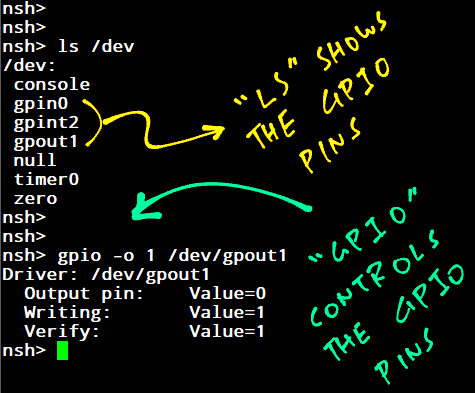
5 GPIO Demo
Vamos executar os novos comandos: “help”, “ls” e “gpio” .
No NuttX Shell, digite ...
help(“?” Também funciona)
O NuttX diz que os comandos “ls” e “gpio” agora estão disponíveis…
help usage: help [-v] [<cmd>]
? help ls uname
Builtin Apps:
timer sh getprime hello nsh gpio5.1 Dispositivos NuttX
Lembra que tudo é um arquivo no NuttX?
Vamos listar os dispositivos de hardware no NuttX ...
ls /devNuttX revela os dispositivos que podemos controlar ...
nsh> ls /dev
/dev:
console
gpin0
gpint0
gpout0
null
timer0
ttyS0
nsh>/dev/console é o console serial (UART)
/dev/gpin0 lê da entrada GPIO
(Porque habilitamos o driver GPIO)
/dev/gpint0 captura a interrupção GPIO
/dev/gpout0 grava na saída GPIO
(Mas qual pin GPIO? Aprenderemos em breve)
/dev/null é o dispositivo nulo
(Igual ao Linux)
/dev/timer0 é o temporizador do sistema
(Já vimos isso antes)
/dev/zero é a fonte nula
(Igual ao Linux)
Vamos escrever para a saída GPIO em /dev/gpout1
5.2 Gravar no GPIO
Digite aqui para definir a saída GPIO para alta ...
gpio -o 1 /dev/gpout0(Conforme explicado na foto acima)
A saída GPIO muda de baixo para alto ...
Driver: /dev/gpout0
Output pin: Value=0
Writing: Value=1
Verify: Value=1Podemos fazer isso para ligar e desligar um LED?
Ainda não. Não dissemos ao NuttX a qual pino GPIO nosso LED está conectado!
Vamos aprender como.
Em osboxes@osboxes:~/nuttx/nuttx/boards/xtensa/esp32/esp32-devkitc/src$ nano esp32_gpio.c
/**************************************************************************** * Pre-processor Definitions ****************************************************************************/ #if !defined(CONFIG_ESP32_GPIO_IRQ) && BOARD_NGPIOINT > 0 # error "NGPIOINT is > 0 and GPIO interrupts aren't enabled" #endif /* Output pins. GPIO15 is used as an example, any other outputs could be * used. */ #define GPIO_OUT1 15 /* Input pins. GPIO18 is used as an example, any other inputs could be * used. */
6 Teste o LED
Vamos ligar e desligar o LED do U-BLOX NINA W106
Conecte um LED ao GPIO 15
No NuttX Shell, digite isso para virar GPIO 15 para High ...
gpio -o 1 /dev/gpout0NuttX vira GPIO 11 de baixo para alto ...
gpio -o 0 /dev/gpout0NuttShell (NSH) NuttX-10.1.0
nsh> gpio -o 1 /dev/gpout0
Driver: /dev/gpout0
Output pin: Value=0
Writing: Value=1
Verify: Value=1
nsh> gpio -o 0 /dev/gpout0
Driver: /dev/gpout0
Output pin: Value=1
Writing: Value=0
Verify: Value=0
nsh>Parabéns, testamos com sucesso o LED com NuttX!
(Tem problemas com o GPIO? Veja estas dicas de solução de problemas)
(Se estivermos controlando LEDs, considere usar o driver de LED do NuttX)
7 GPIO Driver
Vamos dar uma olhada dentro do NuttX para entender como o driver GPIO funciona.
Começamos com o comando “gpio” : gpio_main.c
Na foto acima, vemos que o comando “gpio” chama…
abra (“/dev/gpout1”, ...) para acessar o PIN GPIO
ioctl (…, GPIOC_READ,…) para ler o PIN GPIO
ioctl (..., GPIOC_WRITE, ...) para gravar no pino GPIO
O que são GPIOC_READ e GPIOC_WRITE ?
GPIOC_READ e GPIOC_WRITE são comandos de driver GPIO definidos na interface NuttX GPIO…
- Interface NuttX GPIO
O comando “gpio” funciona em todas as plataformas NuttX porque chama a interface GPIO comum.
7.1 Interface GPIO
Abaixo está a implementação da interface GPIO independente de plataforma (ioctl): gpio.c
// Standard character driver ioctl method
static int gpio_ioctl(FAR struct file *filep, int cmd, unsigned long arg)
{
...
// Handle each GPIO Driver Command...
switch (cmd)
{
// If we're setting the value of an output GPIO...
case GPIOC_WRITE:
...
// Call the Board-Specific GPIO Driver
ret = dev->gp_ops->go_write(
dev, // GPIO Device
(bool)arg // 1 (High) or 0 (Low)
);Este é um driver de dispositivo de personagem que lida com cada comando de driver GPIO (como GPIOC_WRITE).
O driver chama o driver GPIO específico da placa para executar o comando.
7.2 Driver da Placa
O que é um driver específico da placa?
Cada placa de desenvolvimento possui recursos de hardware específicos da placa. Como LEDs conectados em diferentes pinos GPIO.
O NuttX isola essas diferenças de placa chamando um driver específico da placa .
(Na verdade, estamos chamando o driver específico da placa para BL602 EVB)
Aqui está nosso driver GPIO específico da placa : bl602_gpio.c
/**************************************************************************** * Name: gpout_write ****************************************************************************/ static int gpout_write(FAR struct gpio_dev_s *dev, bool value) { FAR struct esp32gpio_dev_s *esp32gpio = (FAR struct esp32gpio_dev_s *)dev; DEBUGASSERT(esp32gpio != NULL); DEBUGASSERT(esp32gpio->id < BOARD_NGPIOOUT); gpioinfo("Writing %d\n", (int)value); esp32_gpiowrite(g_gpiooutputs[esp32gpio->id], value); return OK; } #endif
g_gpiooutputs mapeia o dispositivo GPIO (como “/dev/gpout0”) para um conjunto de pinos GPIO , que contém o número do pino GPIO .
(O que faz sentido, porque cada placa pode mapear os dispositivos de hardware para diferentes pinos GPIO)
O driver específico da placa chama o driver GPIO específico do U-BLOX NINA W106 para definir a saída GPIO, passando o conjunto de pinos GPIO.
8 Por que o NuttX?
Agora que entendemos o NuttX de dentro para fora, vamos conversar ...
Estou familiarizado com o Embedded Coding no Arduino / STM32 / nRF52. A interface POSIX do NuttX parece muito estranha para mim: open(), read(), ioctl(), ...
Bem, a interface POSIX do NuttX pode ser uma boa coisa para pessoas que estão familiarizadas com Linux e computadores de placa única.
A equipe do NuttX fez um trabalho incrível reforçando a consistência da API em todos os tipos de plataformas. “Escreva uma vez, execute em qualquer lugar” pode ser verdade no NuttX!
Em qualquer caso, é difícil encontrar um sistema operacional integrado de código aberto que suporte tantas plataformas.
DÚVIDAS
Lup Yuen Lee
Sobre a SMARTCORE






















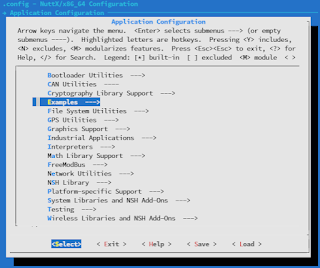







Nenhum comentário:
Postar um comentário